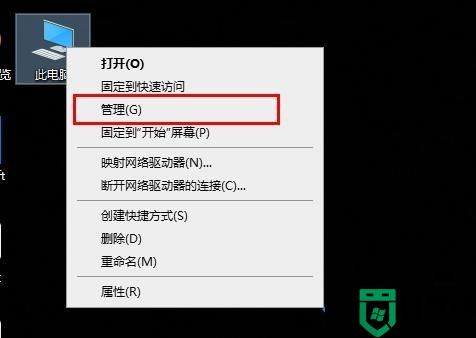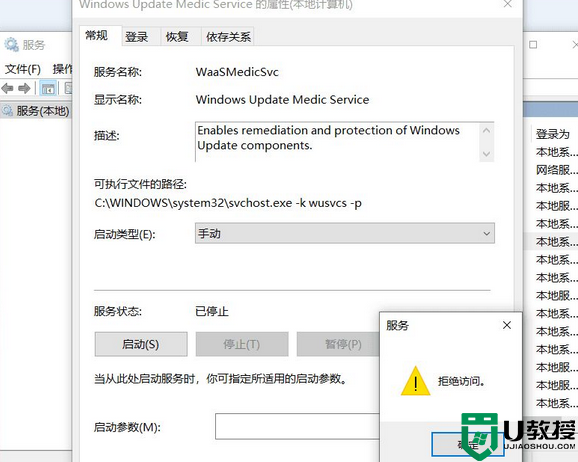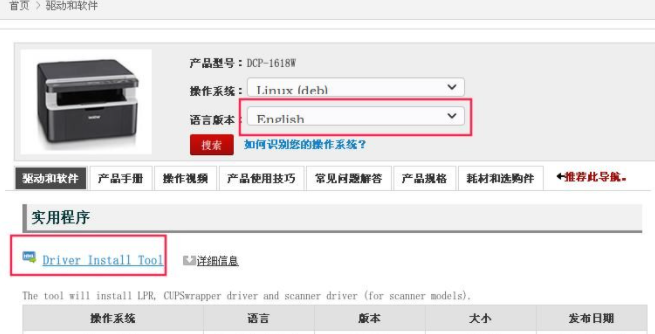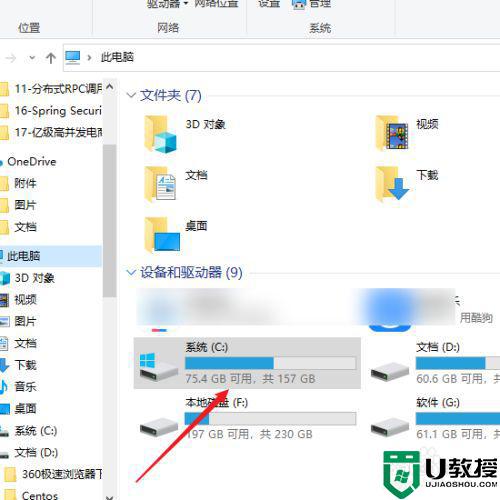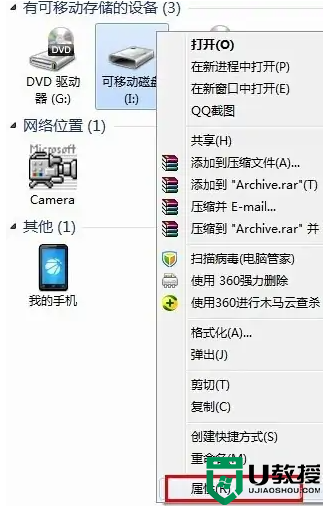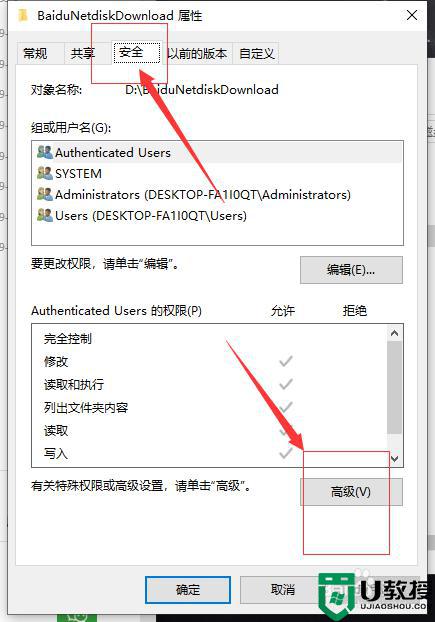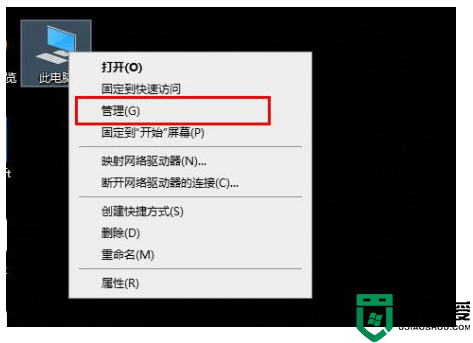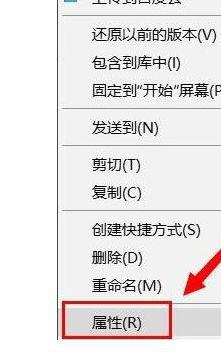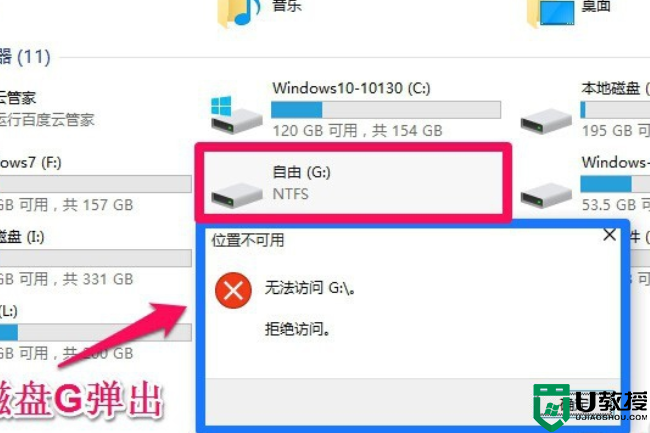win10保存administrator的属性时拒绝访问的具体解决方法
时间:2021-02-05作者:fang
电脑在长期使用下可能会出现各种各样的情况,例如最近就有网友向小编反映说,自己在win10电脑中保存administrator的属性时出现了拒绝访问的现象,不清楚怎么处理,所以对此今天本文为大家整理分享的就是win10保存administrator的属性时拒绝访问的具体解决方法。
推荐下载:win10深度技术破解版
解决方法如下:
1、首先,在点击开始菜单中的电源按钮,按住Shift后点击重启,进入高级选项,点击启动设置。
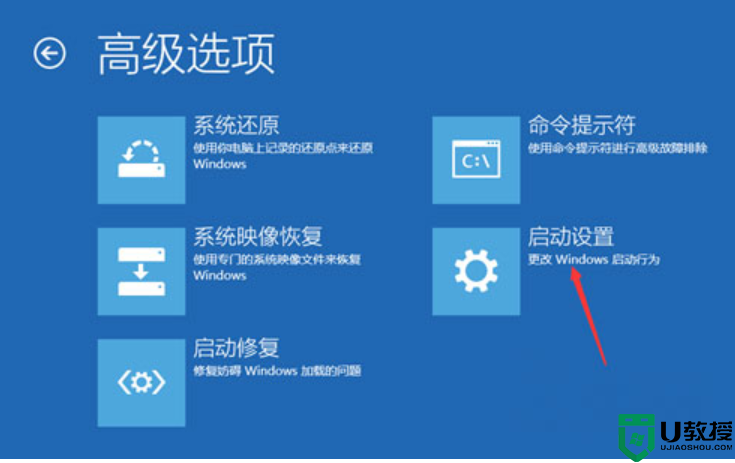
2、在选择安全模式进入;
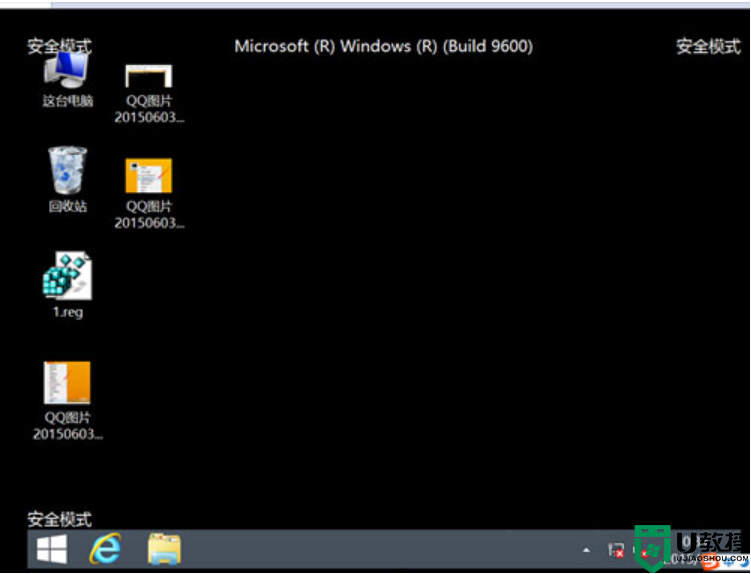
3、在安全模式中按Win+R组合快捷键,调出运行窗口输入netplwiz.exe按回车打开高级用户账户控制,在双击新建的账户;
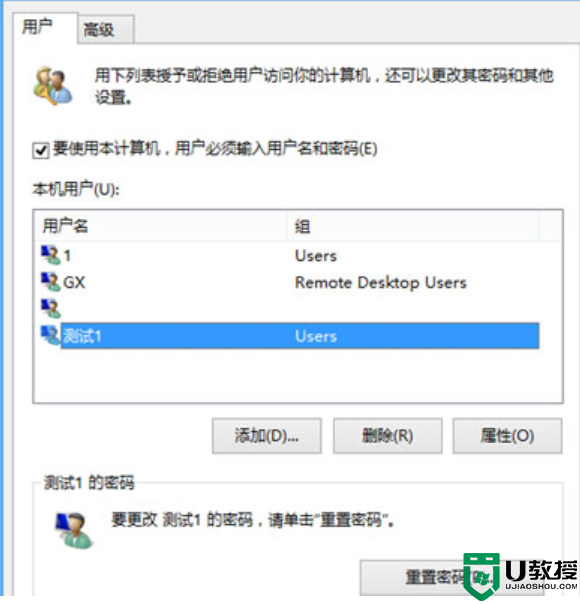
4、在组成员标签中将账户分为管理员,在点击确定退出即可。最后再使用新账户登录即可使用管理员权限了。
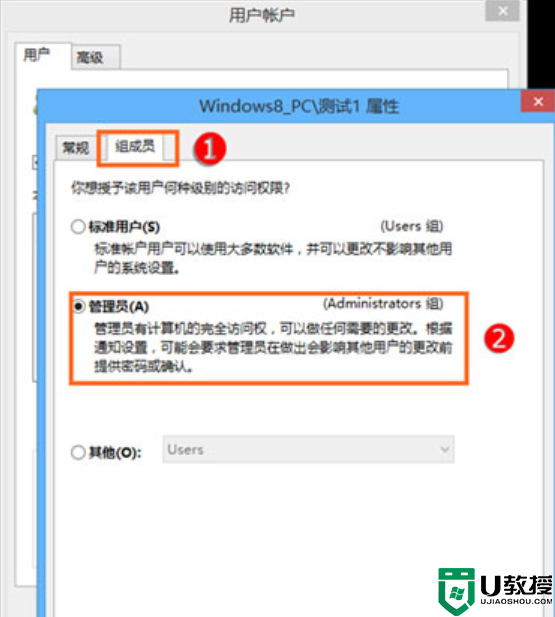
上面就是win10保存administrator的属性时拒绝访问的具体解决方法啦,希望可以帮助到大家。